W tym artykule opisaliśmy jak w programie dodać nowy rachunek bankowy
Krok pierwszy – klikamy na Imię i Nazwisko administratora (prawy, górny róg) >> Moje rachunki bankowe.
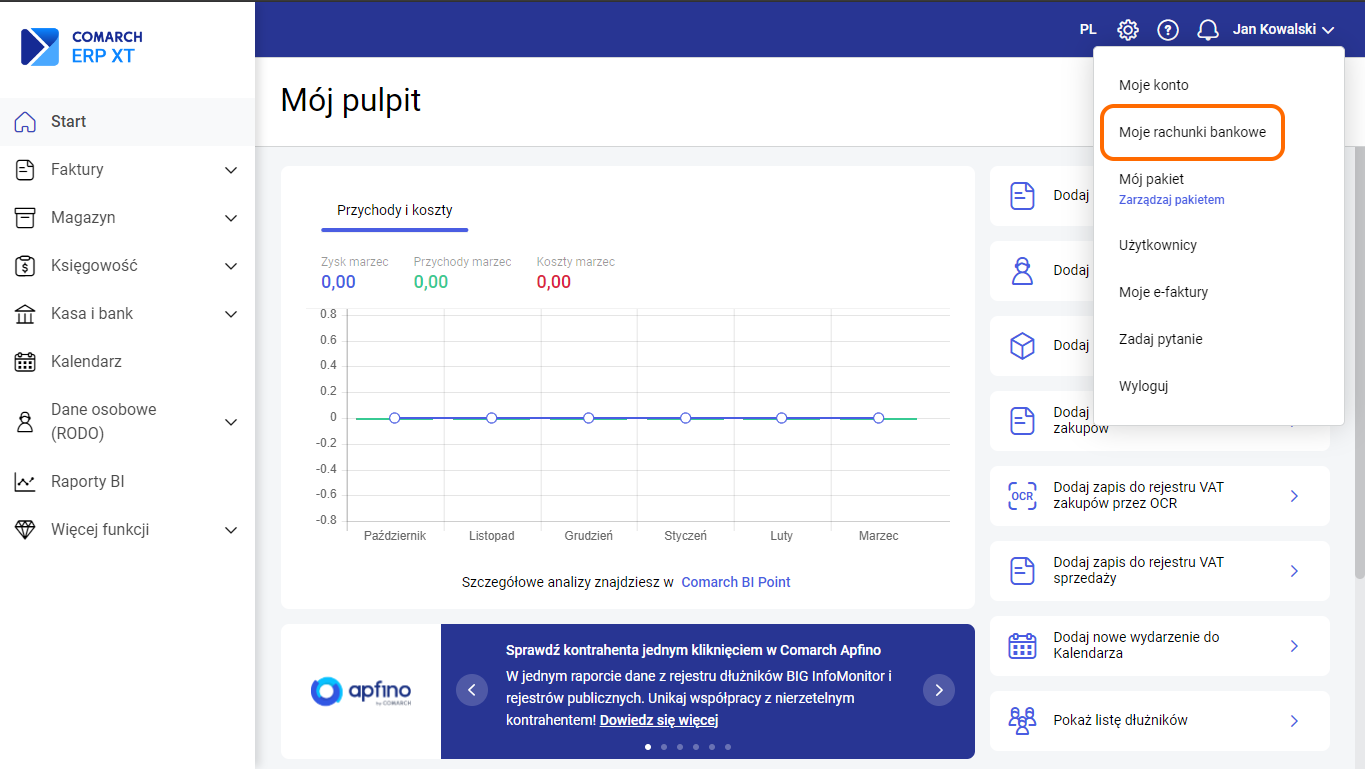
Krok drugi – na wyświetlonym oknie klikamy „Dodaj”.
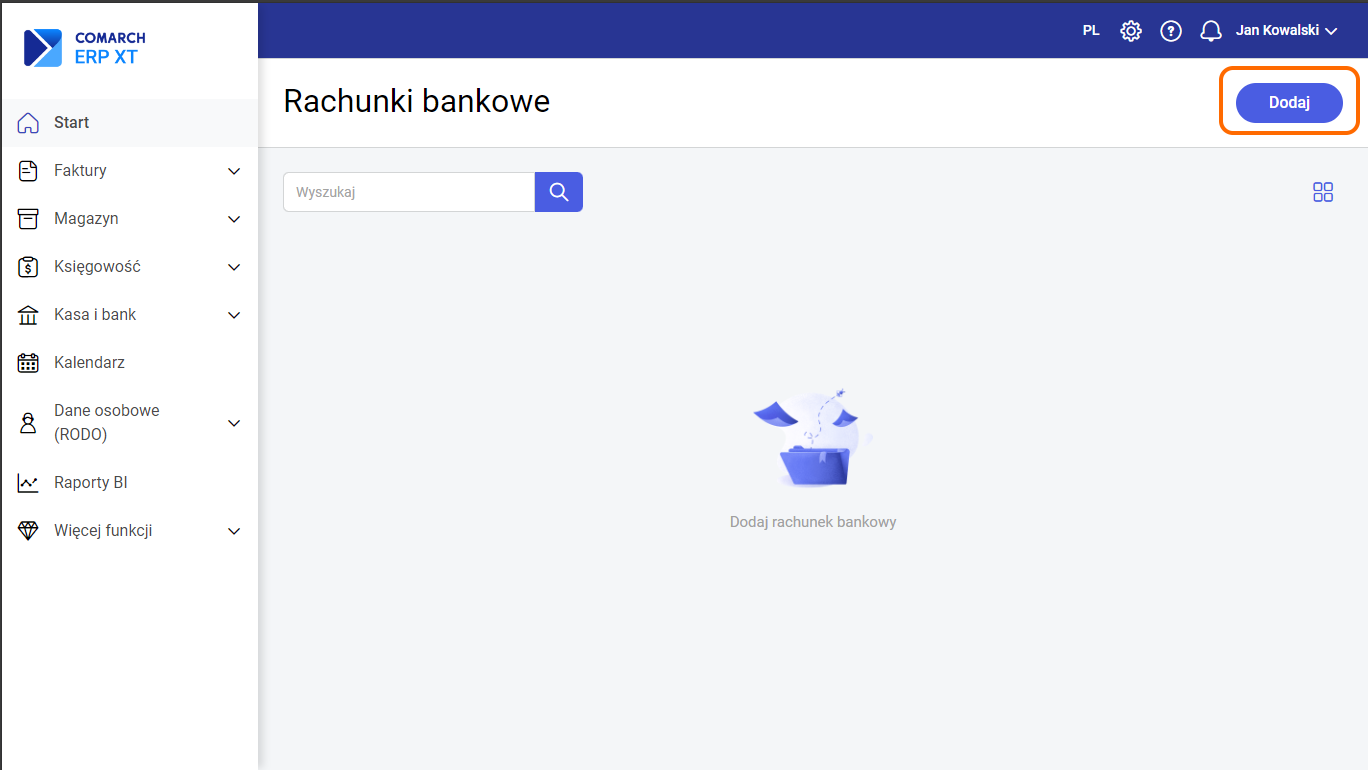
Krok trzeci – na wyświetlonym formularzu uzupełniamy dane naszego rachunku bankowego. Po wpisaniu numeru rachunku program automatycznie znajdzie nazwę, adres banku oraz kod SWIFT. Jako symbol zostanie zaproponowany skrót nazwy banku lub słowo BANK w przypadku nie rozpoznania rachunku. Jeżeli chcemy, aby ten rachunek był naszym domyślnym rachunkiem lub rachunkiem VAT zaznaczamy odpowiedni parametr i zapisujemy zmiany. Rachunek bankowy wskazany jako domyślny będzie drukowany na wszystkich dokumentach, gdzie nie zostanie wskazany indywidualnie inny numer konta.
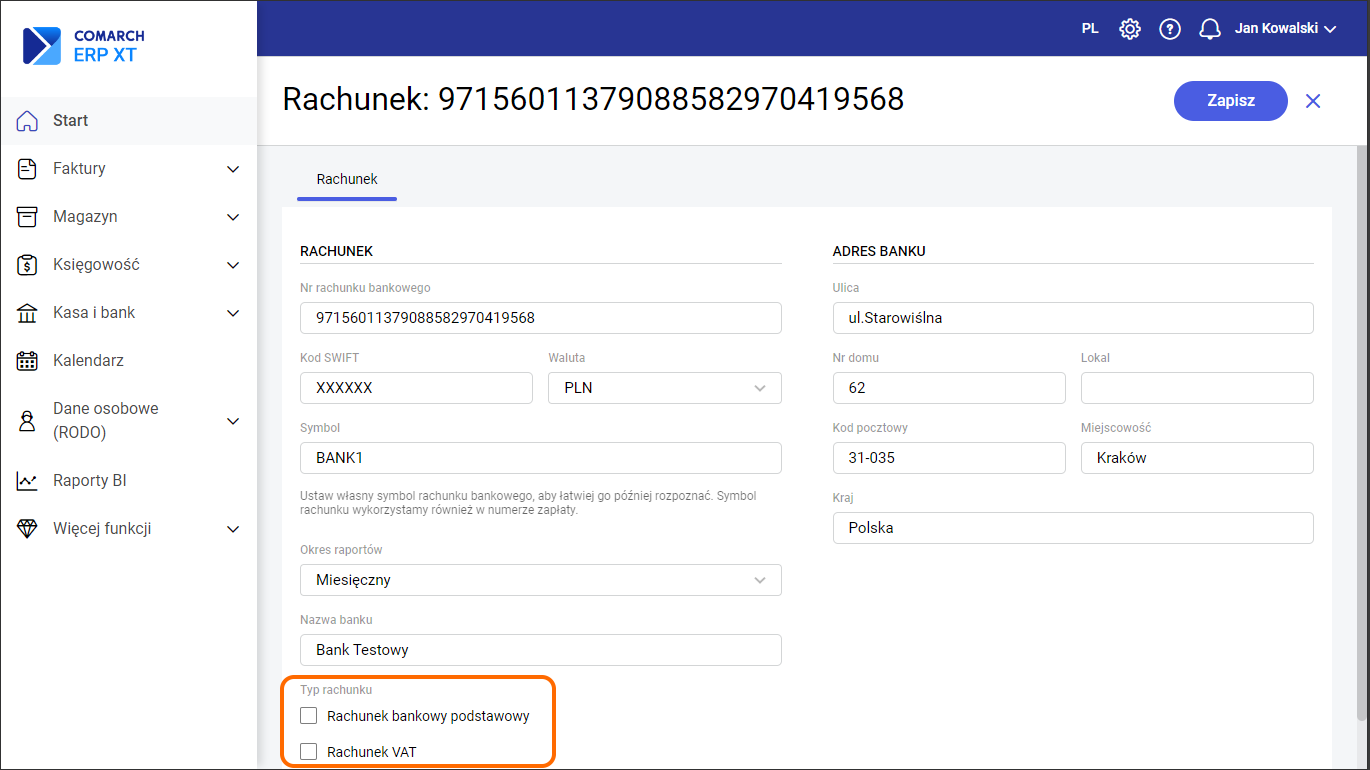
Poniżej wybieramy okres raportów. Po zapisaniu rachunku program automatycznie utworzy pierwszy raport o zdanym okresie. Kolejne raporty również będą dodawane automatycznie w momencie rozliczania dokumentów. Dostępne wartości to Dzienny, Tygodniowy, Miesięczny i Bezterminowy.



